1.下载jdk:
https://www.oracle.com/technetwork/java/javase/overview/index.html
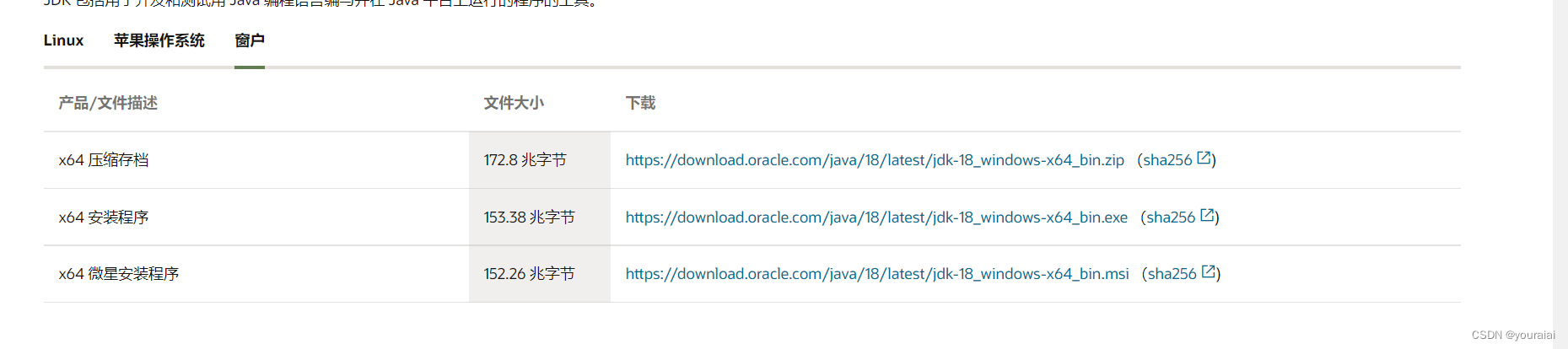
2.下载完成后双击.exe执行文件

3. 双击下载下来的安装文件, 点下一步
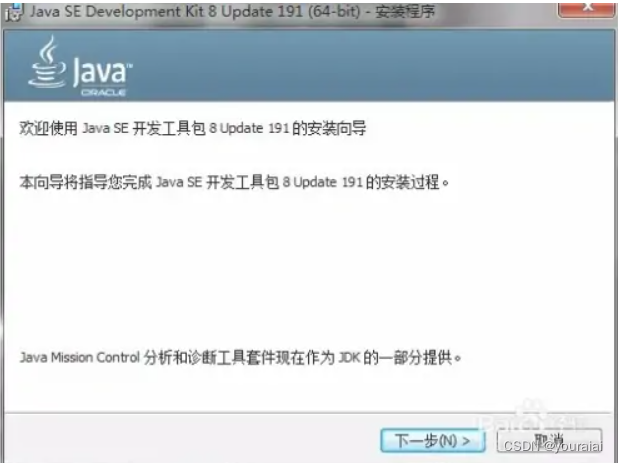
3.选择jdk的安装目录,建议大家就算不使用默认路径,建议也放在C盘,纯英文的目录下
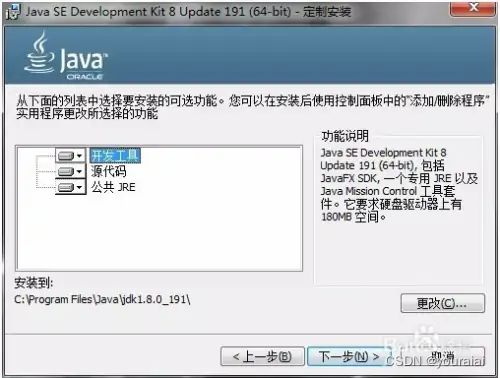
4.直接点击下一步,出现下图的告警信息,直接点“确定”,继续。
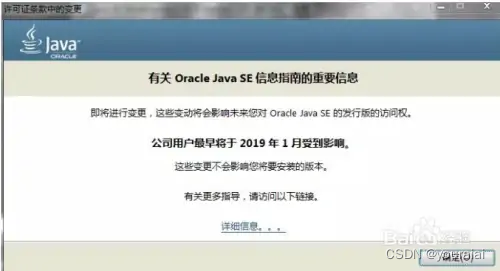
5.弹出个窗口,还要选择文件夹,不是安装程序出问题了,仔细一下,安装的不是jdk,是jre,jre是用于运行时的包,是jdk的一部分,所以继续安装,点击下一步
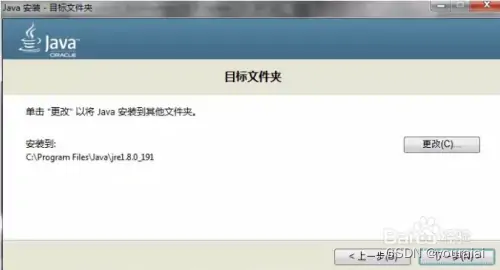
6.弹窗告诉已成功安装。如下图
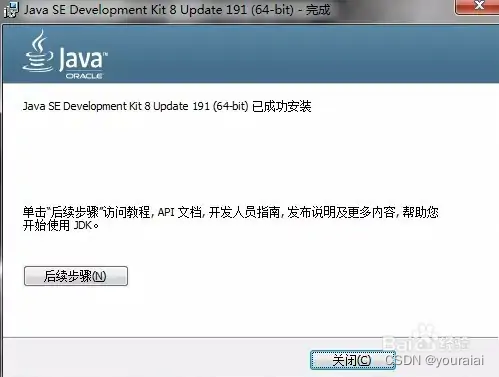
7.配置环境变量:
.在桌面右击“计算机”图标,选择“属性”单击环境变量。
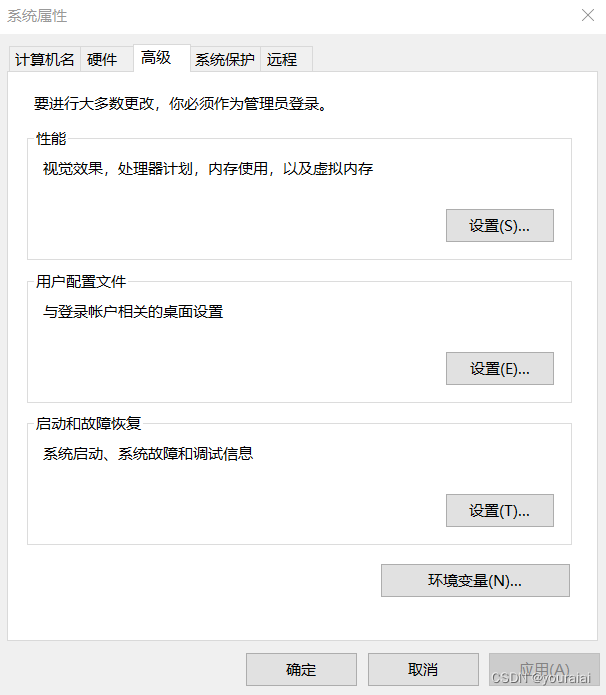 单击新建按钮
单击新建按钮
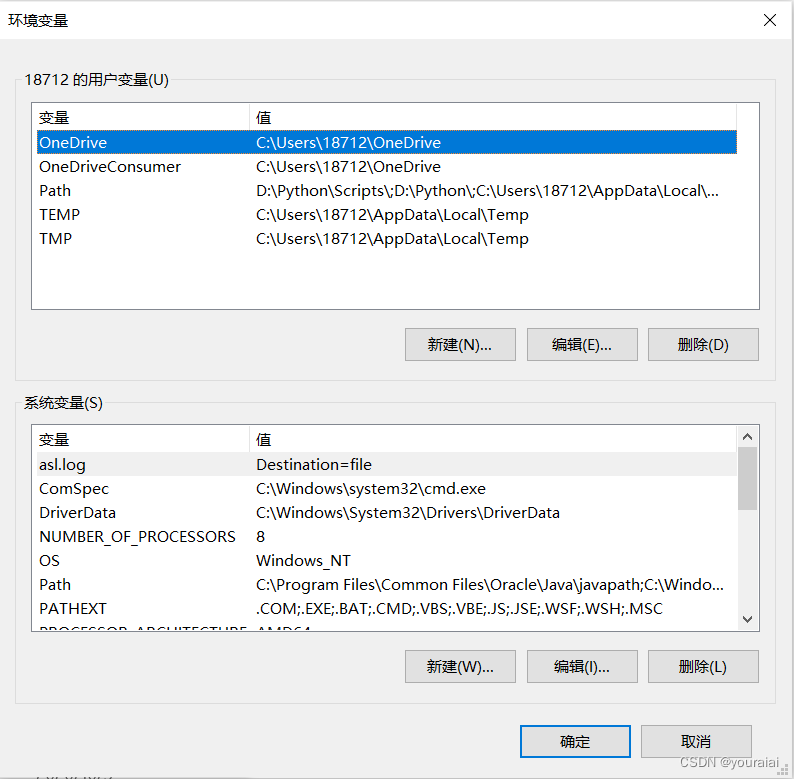
输入变量名:JAVA_HOME, 输入变量值:C:\Program Files\Java\jdk1.8.0_221 , 变量值为第3步中选择的安装路径
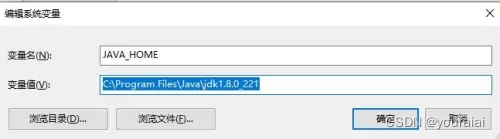
选择Path变量,选择编辑,如下图

选择新建,如下图
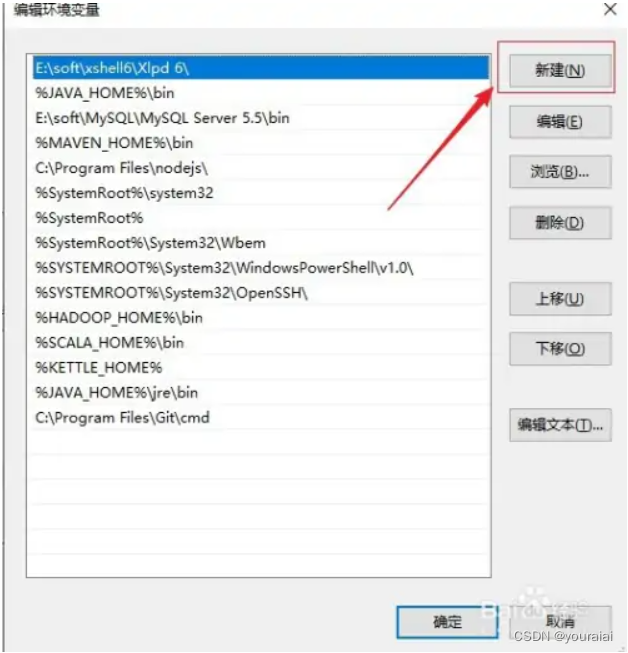
输入: %JAVA_HOME%\bin, 如下图,然后保存
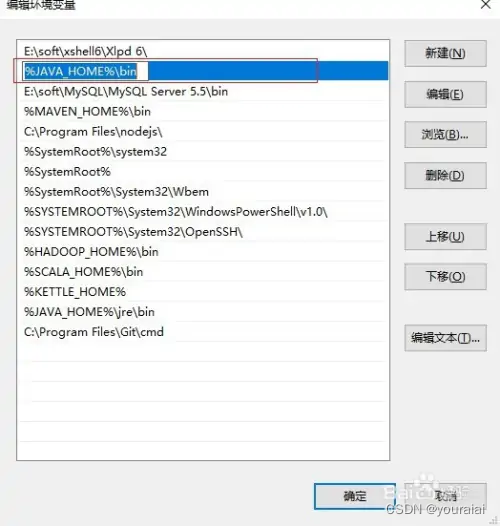




















 1220
1220











 被折叠的 条评论
为什么被折叠?
被折叠的 条评论
为什么被折叠?








